Se você gosta de temas planos e elegantes, como o Arc, veja como instalar o tema Matcha no Ubuntu e derivados.
Existem muitos temas de design planos disponíveis para desktop Linux, como por exemplo, o Matcha, que é um tema plano com elementos transparentes, baseado no tema Arc.
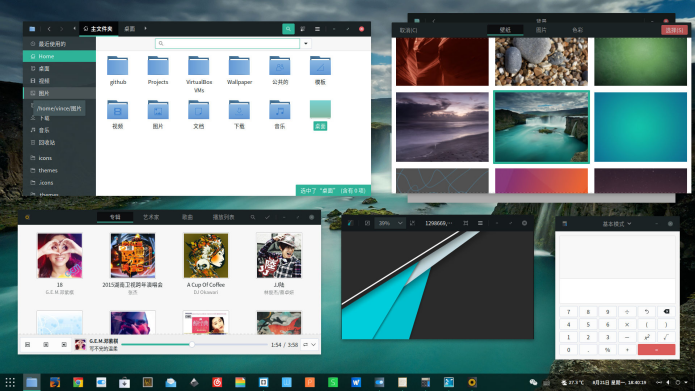
Matcha foi projetado para funcionar com a maioria dos ambientes de desktop, incluindo Gnome, Unity, Xfce, Mate, Cinnamon e assim por diante.
Além do essencial, há também um tema para o Gnome Shell que pode acompanhar a versão Gtk.
Instalando o tema Matcha no Ubuntu e derivados
Para instalar o tema Matcha no Ubuntu e derivados, faça o seguinte:
Passo 1. Abra um terminal (Usando o Dash ou pressionando as teclas CTRL+ALT+T);
Passo 2. Se ainda não tiver, adicione o repositório do programa com este comando ou use esse tutorial;
sudo add-apt-repository ppa:noobslab/themesPasso 3. Depois, atualize o APT com este comando:
sudo apt-get updatePasso 4. Finalmente, instale o tema Matcha usando o seguinte comando:
sudo apt-get install matcha-themeComo instalar o tema Matcha manualmente ou em outras distros
Se não quiser adicionar o repositório ou quer tentar instalar em outra distribuição baseada em Debian, você pode pegar o arquivo DEB do programa na página de download do repositório e instalar ele manualmente (clicando duas vezes nele).
Mas lembre-se! Ao optar por esse tipo de instalação, você não receberá nenhuma atualização do programa.
Depois de instalar, você pode usar o Unity Tweak Tool, Gnome-tweak-tool ou Ubuntu-Tweak, para mudar o tema, use este tutorial:
Como mudar o tema e conjunto de ícones padrão do Ubuntu.
- Como instalar o conjunto de ícones La Capitaine no Linux
- Como instalar o belíssimo e minimalista tema iOS 10 no Linux
- Como instalar o bonito tema macOS Sierra no Linux
- Como instalar temas no KDE
Desinstalando o tema Matcha no Ubuntu e derivados
Para desinstalar o tema Matcha no Ubuntu e derivados, faça o seguinte:
Passo 1. Abra um terminal;
Passo 2. Desinstale o tema, usando o comando abaixo;
sudo apt-get remove matcha-themePara voltar ao estado anterior, use novamente o Unity Tweak Tool, Gnome-tweak-tool ou Ubuntu-Tweak, para mudar o tema, use este tutorial:
Como mudar o tema e conjunto de ícones padrão do Ubuntu.
O que está sendo falado no blog
<a href="https://www.edivaldobrito.com.br////” rel=”noopener noreferrer” target=”_blank”>Veja mais artigos publicados neste dia…